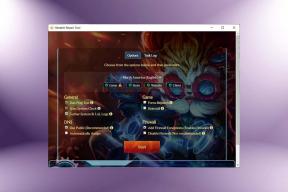パスワードを共有せずにGmailアカウントへのアクセスを許可する
その他 / / November 29, 2021
あなたが会社の高官であり、Gmailアカウントを介して個人秘書にアクセスを許可して、秘書がいくつかのメールに返信したり、 予定を修正する あなたに代わって。 簡単なことの1つは、 Gmailのパスワード 物事を機能させるが、それは人が解決策と呼ぶことができるものにさえ近くない。

パスワードを渡すと、Gmailへの完全なアクセスを共有するだけでなく、 すべてのGoogleサービス それを使用してアクセスできます。 秘書が上司のメールアカウントにアクセスできないわけではありませんが、他の方法があるのになぜパスワードを明かすのでしょうか。
Gmailのメール委任 そのようなシナリオで救助に来る機能です。 Gmail委任の機能を使用して、他のGmailアカウント所有者にアクセスを許可できます。 いくつかの基本的な権限 その人があなたのパスワードを知らなくてもあなたの受信箱にアクセスできるあなたのアカウントを介して。 それでは、それがどのように行われるかを見てみましょう。
Gmailへの他の誰かへのアクセスを許可する
ステップ1: Gmailの受信トレイを開き、 歯車アイコン 右上隅で選択します 設定.

ステップ2: Gmailの設定で、 アカウントとインポートタブ リンクをクリックします 別のアカウントを追加する オプションの下で アカウントへのアクセスを許可する.

ステップ3: 次に、メールの権利を委任するメールアドレスを入力し、Gmailアドレスである必要があることを忘れないでください。 委任を設定すると、Gmailは委任されたアカウントに確認を求めるメールを送信します。 確認プロセスが完了すると、Googleがリクエストを設定するまでに最大30分かかる場合があります。

代理人があなたのリクエストを確認すると、あなたは下で彼を見ることができます アカウントへのアクセスを許可する セクション。
これが、自分のメールアドレスを別のGoogleMailユーザーに委任する方法です。 そのユーザーが共有受信トレイにアクセスしてメールを読んだり送信したりする方法を見てみましょう。
委任された受信トレイへのアクセス
委任されたアカウントにアクセスするには、委任者はGmailの受信トレイを開き、右上隅にあるプロフィール写真をクリックする必要があります。 電子メールが正常に委任された場合、委任された電子メールアドレスがここに表示されます。 それをクリックするだけで、受信トレイが新しいタブで開きます。

代理人はGmailの受信トレイを基本的に管理し、メールを読んだり送信したりすることができます。 代理人から送信されるすべてのメールには、 送信者 fromセクションでそれらに関連付けられた句。 受信者は、代理人がユーザーに代わってメールを送信したことを明確に確認できます。 たとえば、ab @ c.comが自分のアカウントを[email protected]に委任した場合、アドレスからの電子メールは[email protected]のようになります。 送信者 [email protected]。

代理人はすべての連絡先にアクセスできるため、メールの送信に問題が発生することはありません。 それとは別に、代理人は電子メールの管理者権限を持たず、アカウントのパスワードを変更したり、 個人ラベルを作成する.
委任の削除
メールアカウントを委任したくない場合は、 [アカウントとインポート]タブ もう一度Gmailアカウント設定で、 リンクを削除 削除するアカウントの横。
アカウントはいつでも最大10人のGmailユーザーに委任できます。
結論
これが、Googleアカウントのパスワードを明かさずに、メールへのアクセスを部下、個人秘書、または配偶者と共有する方法です。 私はあなたがこのトリックを好きになるだろうと確信しています。